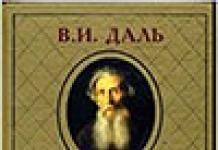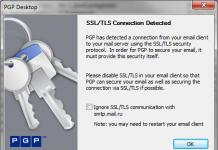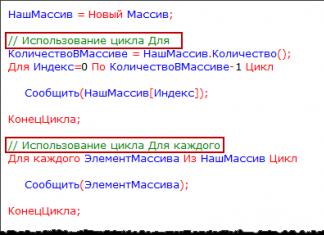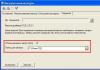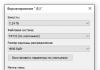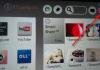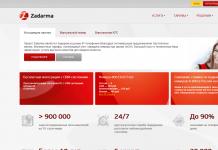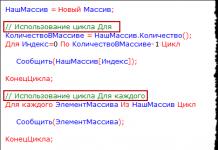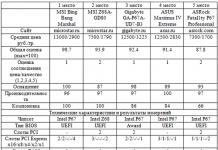مرحبًا بالجميع اليوم سنتحدث عن برنامج مثل DriverPack Notifier، وسأخبرك من أين يمكن أن يأتي على جهاز الكمبيوتر الخاص بك ومدى فائدته. كما تعلمون، لدي شعور بأنه في الآونة الأخيرة، ظهر نوع من الاتجاه - لإنشاء برامج ذات فائدة مشكوك فيها. في البداية فكرت في هذا. ما يقولونه هو أن DriverPack Notifier يتحقق بانتظام من الإصدارات الجديدة من برامج التشغيل، حتى لا تزعجك بذلك، أعتقد هنا - حسنًا، يبدو أنه شيء مفيد حقًا. ولكن بعد ذلك، بعد البحث في الإنترنت، تعلمت شيئًا مختلفًا بعض الشيء. DriverPack Notifier هو مجرد برنامج يُفترض أنه يراقب جهاز الكمبيوتر الخاص بك ويخبرك بأي مشاكل.
لا أفهم كيف يمكنك الوثوق ببرنامج DriverPack Notifier مع هذا؟ أي، على سبيل المثال، إذا كان لديك قطاعات تالفة أو الكثير من القطاعات البطيئة على محرك الأقراص الثابتة لديك، فمن الأفضل تقييم هذه الحالة يدويًا بدلاً من الثقة في برنامج DriverPack Notifier. هذا لا يحتاج إلى القيام به كل يوم.
أصدرت DriverPack برنامج Notifier هذا في ديسمبر 2015، وبحسبه فهو برنامج لمراقبة النظام والتنبيه حول أي أعطال أو مشاكل يمكن أن تؤدي إلى أعطال.
يقوم برنامج DriverPack Notifier أيضًا بتحليل البيانات مثل عمليات تفريغ أخطاء الشاشة الزرقاء ودرجة حرارة المعالج وقيم محرك الأقراص الثابتة. وماذا في ذلك؟ ولكن هذا هو الشيء - يتم بعد ذلك إرسال كل هذه البيانات إلى خوادمهم وتتم معالجتها بالفعل هناك، وهذا أمر مثير للاهتمام مرة أخرى، كل شيء يحدث في السحابة، كما يقولون. حسنًا، هذا ما تعنيه السحابة، يتم إرسال كل شيء إليهم، على الرغم من أنهم يكتبون أنه لا، لا، نحن لا نجمع أي بيانات سرية.
ليس هذا هو الهدف، ليس من الواضح سبب إعادة اختراع العجلة. ما هو الصعب للغاية في تثبيت برنامج Aida64 ورؤية درجة حرارة ليس فقط المعالج، ولكن أيضًا جميع الأجهزة الأخرى. يمكن لبرنامج Victoria التحقق من حالة القرص الصلب الخاص بك مرة واحدة في الشهر. ومن الأفضل تحديث برامج التشغيل يدويًا.
رأيي هو أنه على الرغم من أن DriverPack Notifier ذو فائدة مشكوك فيها، إلا أنني لا أعرف حتى ما إذا كان يستحق التثبيت للمبتدئين، نظرًا لوجود الكثير من هذه البرامج التي تتحقق من شيء ما، انظر لمعرفة ما إذا كانت هناك إصدارات جديدة من البرامج وبرامج التشغيل، أم لا. ولا تعمل دائمًا بشكل صحيح.
استنتاجاتي هي:
- في الوقت الحالي، يعد برنامج DriverPack Notifier ذا فائدة مشكوك فيها ولا يمكنني أن أنصحك بشدة بتثبيته؛ أو إذا كان لديك بالفعل، فأنا لست متأكدًا من أنك بحاجة إليه؛
- البرنامج مجاني، ولكن يتم إرسال البيانات إلى خوادمهم وتتم معالجتها بالفعل هناك؛ لا أفهم لماذا يجب أن يكون كل شيء معقدًا جدًا إذا كان برنامج Victoria للأجهزة الصلبة وAida64 لعرض درجات الحرارة يعملان بسلاسة بدون الإنترنت؛
- أتمتة عملية مهمة مثل فحص الأجهزة وبرامج التشغيل، لن أثق في البرنامج؛ ومن الأفضل القيام بذلك يدويًا، خاصة أنه لا فائدة من التحقق كثيرًا؛
بالمناسبة، قاموا بإنشاء هذه السحابة من أجل عدم تحميل جهاز الكمبيوتر. على الرغم من أنني ما زلت لا أفهم حقًا ما الذي يمكن أن يؤدي إلى تحميل التحليل. ربما يقومون بجمع إحصائيات الأجهزة ومقارنتها بالنسبة المئوية للفشل، حسنا، شيء من هذا القبيل، ثم لا يزال من الممكن فهمه
فيما يلي مثال لكيفية معرفة درجة حرارة المعالج في Aida64:

وهنا درجة حرارة القرص الصلب في نفس Aida64:

يبدو الأمر مريحًا وبسيطًا للغاية بالنسبة لي. ما ألمح إليه هو أنه من الأفضل استخدام البرامج التي تم اختبارها عبر الزمن والتي لا تفعل أي شيء في بعض السحابة.
بشكل عام، استخدام البرنامج أم لا هو الأمر متروك لك لتقرر، لقد كتبت رأيي إذا كنت تريد الحذف، فافتح لوحة التحكم من خلال قائمة البداية، وابحث عن أيقونة البرامج والميزات هناك، ثم ابحث عن هذا. Notifier وانقر بزر الماوس الأيمن عليه ثم احذفه. بشكل عام، لا شيء صعب. لكن أنصحك بإزالة البرامج باستخدام
أولئك الذين تساءلوا يومًا "كيفية إزالة Driverpack Cloud؟" وهم يعرفون أنه عند محاولة القيام بذلك بالطريقة المعتادة، يمكن أن تواجه العديد من الصعوبات. تختلف عملية إلغاء تثبيت البرنامج عن العملية القياسية ولها العديد من الميزات.
يعد Driverpack Cloud أحد مكونات Driverpack Solution، والذي يتم تسويقه كحزمة برامج تشغيل لأنظمة الكمبيوتر المختلفة، ولكن في الواقع تبين أنه برنامج ضار لا يحقق أي فائدة لأصحاب أجهزة الكمبيوتر المثبت عليه. يقوم أصحاب DriverPack بملء التطبيق بعدد كبير من الإعلانات، والتي يكسبون منها المال من خلال مشاهدتها. يمكنك "الإصابة" بأحد التطبيقات عن طريق تنزيله في حزمة تحتوي على حزم برامج أو برامج تشغيل مفيدة، غالبًا من مصادر غير رسمية، وكذلك عن طريق تثبيت نسخة مقرصنة من Windows ومكوناته الفردية.
بمجرد وصوله إلى جهاز الكمبيوتر، يحاول البرنامج تأمين مكوناته في نظام الملفات بكل الوسائل المتاحة. تتلاءم مكونات البرنامج مع عمليات التسجيل وبدء التشغيل، وتضرب الملفات بأسماء تكرر ملفات النظام، وتكتب رموزها في كود ملفات الخدمة. لذلك، تتم عملية إلغاء تثبيت كافة مكونات البرنامج على عدة مراحل.
إرشادات خطوة بخطوة لإزالة Driverpack Cloud
تختلف الطرق وفقًا لإصدار نظام التشغيل الخاص بالكمبيوتر.
ويندوز 7
إذا كان لديك إصدار Windows 7، فحاول إزالة تثبيت كافة مكونات البرامج الضارة بطريقة بسيطة. كرر الخطوات التالية:
- افتح لوحة التحكم وحدد "البرامج والميزات"؛

- ابحث عن DriverPack Cloud في قائمة التطبيقات، وانقر بزر الماوس الأيمن وحدد "إلغاء التثبيت/التغيير"؛
- في نافذة إلغاء التثبيت التي تفتح، اتبع جميع مطالبات النظام؛

- انقر فوق ابدأ واكتب اسم البرنامج في شريط البحث. في نافذة نتائج البحث، قم بتكوين عنصر "عرض" للسماح بعرض العناصر المخفية.
- يجب تحديد وحذف جميع العناصر التي تم العثور عليها.
- انقر فوق "ابدأ" مرة أخرى وحدد موجه الأوامر. أدخل الأمر "رجديت" في السطر.

- اضغط باستمرار على مفتاحي Ctrl + F وأدخل اسم البرنامج. يتم حذف كافة نتائج البحث.
ويندوز 10
يحتوي الإصدار 10 من نظام التشغيل على طرق التنظيف الخاصة به. حاول القيام بما يلي:
- افتح لوحة التحكم، "إدارة أو إزالة البرامج".
- ابحث عن DriverPack Cloud في قائمة الأدوات المساعدة، وحدد خيار "إلغاء التثبيت" بالنقر فوق العنصر الذي يحمل نفس الاسم.
- سيتم تشغيل معالج الإزالة - اتبع جميع التعليمات التي تظهر على الشاشة وانتظر حتى تكتمل العملية.
- نظرًا لأن هذه العملية لا تضمن بالتأكيد التخلص من جميع مكونات الأداة المساعدة، فاستخدم CCleaner أيضًا. نفس كما في الإصدار السابق؟ سيساعد على "تنظيف" آثار البرنامج بعد الإزالة.

إذا لم يساعد هذا البرنامج والتنظيف اليدوي للتطبيق، ولاحظت أن آثار البرامج الضارة لا تزال موجودة على جهاز الكمبيوتر الخاص بك، فاستخدم Revo Uninstaller. إنه يعمل بشكل مشابه لـ CCleaner، لكن لديه آليات تصفية مختلفة قليلاً.
إزالة منبه Driverpack
يُعد مُخطر Driverpack أحد مكونات حزمة تثبيت Driverpack Cloud. يعد مطوروها بأن الأداة المساعدة ستحمي الكمبيوتر من أخطاء النظام، وتحلل الأخطاء الموجودة وترسل تقريرًا إلى الخادم. كما أن إزالته ليس بالأمر السهل، لأنه يعمل كمضاد للفيروسات ويُنظر إلى محاولات إزالته على أنها محاولة لإلحاق الضرر بالنظام.
ويندوز 7
إذا كان لديك الإصدار 7 من Windows، فاضغط على Win+R واكتب الأمر appwiz.cpl. ابحث عن البرنامج وقم بإزالته بالنقر بزر الماوس الأيمن على الاسم وتحديد السطر المناسب.
ويندوز 10
في الإصدار 10، تتم أيضًا إزالة المكون يدويًا مع بقية الحزمة. بعد الانتهاء من عملية إلغاء التثبيت، يوصى باستخدام أدوات مساعدة إضافية، مثل Ccleaner أو Uninstal Tool.
درايفر باك كلاوديظهر التطبيق دون أي أسباب ويربك المستخدمين بوجودهم على الكمبيوتر. هذا البرنامج ليس غير قانوني تمامًا حيث يسمح المستخدمون بتثبيت مثل هذه البرامج بأنفسهم. يؤدي هذا العنصر إلى عواقب سلبية تفسد الأداء الطبيعي للجهاز ولا تسمح بتصفح الإنترنت دون تهيج. استخدم دليلنا القصير الذي تراه أدناه للقيام بكل شيء بنجاح.
درايفر باك كلاود
ال درايفر باك كلاودإن ظهور التطبيق الذي يحتمل أن يكون غير مرغوب فيه سيؤثر سلبًا ويؤدي إلى تحميل متصفح زائدًا يعرض عددًا كبيرًا من النوافذ المنبثقة، وعمليات إعادة التوجيه التي لا نهاية لها على المواقع المشبوهة، وما إلى ذلك. من الصعب التنبؤ بالأغراض الحقيقية لـ PUPs، بحيث لا يمكنك التأكد من الضرر الذي يمكن أن تسببه للنظام. هناك حاجة لحظر التنبيهات وإرجاع الأداء الطبيعي للكمبيوتر.
ما هو المثير للاهتمام أن نعرف عنه درايفر باك كلاود PUPs هي أنها تظهر في النظام بعد موافقة المستخدم. بالطبع، لا تحدث بسبب نية مباشرة، كقاعدة عامة، لا يعرف المستخدمون أنهم يسمحون بتثبيت عينات من البرامج الضارة مع أدوات مساعدة مجانية. يقوم مجرمو الإنترنت بإرفاق برامج ضارة بتطبيقات مختلفة للعثور على الطريق إلى النظام والقيام بأنشطتهم الخاصة. ولمنع أهدافهم الخبيثة، نوصي بتجنب التصفح العشوائي للإنترنت والشبكات الاجتماعية غير المعروفة. استخدم كاشف البرامج الضارة لمنع إمكانية التحكم عن بعد في جهازك. أعد النظر في الوضع الحالي للأمان لديك، وإذا لم يكن ذلك مناسبًا، قم بتحسين الوضع باستخدام أدوات إضافية.
 درايفر باك كلاود
درايفر باك كلاود
للتخلص من درايفر باك كلاودالبرامج الضارة، يجب عليك تعزيز الأمان ليس فقط باستخدام برامج مكافحة الفيروسات ولكن أيضًا إضافة أداة تعقب لمكافحة البرامج الضارة. نقترح حذف تهديد الكمبيوتر هذا بمساعدة GridinSoft Anti-Malware. لتسهيل المهمة، أنشأنا دليل الإزالة الذي تراه أدناه.
دليل إزالة DriverPack Cloud
الخطوة 1. إزالة فيروس DriverPack Cloud من المتصفح
أولاً، درايفر باك كلاودهو متصفح الخاطفين، مثل العديد من الآخرين. لذا، إليك الطريقة البسيطة لإزالتها من المتصفح واستعادة صفحتك الرئيسية ومحرك البحث. تحتاج فقط إلى إعادة ضبط إعدادات المتصفح الخاص بك. للقيام بذلك تلقائيًا ومجانًا، يمكنك استخدام أداة إعادة ضبط إعدادات المتصفحمن غريدينسوفت:
- إعادة ضبط إعدادات المتصفح هي أداة مضمنة في برنامج مكافحة البرامج الضارة المعقد. لذا، أولاً وقبل كل شيء، تحتاج إلى تنزيل برنامج GridinSoft Anti-Malware وتثبيته (هنا أو من صفحة المنتج):
- افتح ال أدواتعلامة التبويب في القائمة العلوية. اختر أدوات إعادة ضبط إعدادات المتصفح من القائمة:
- حدد المتصفح المصاب بـ DriverPack Cloud والخيارات التي تحتاج إلى إعادة تعيينها، وقم بذلك فقط! (يُرجى العلم أن هذا الإجراء سيؤدي إلى إغلاق جميع مثيلات المتصفحات المحددة، وحفظ عملك فيها قبل النقر على زر "إعادة الضبط"):
- عند الانتهاء من هذه العملية، سترى مثل هذه الشاشة. هذا يعني أن إعدادات متصفحك هي الإعدادات الافتراضية الآن وتمت إزالة DriverPack Cloud من متصفحك:
 علامة التبويب أدوات مكافحة البرامج الضارة GridinSoft
علامة التبويب أدوات مكافحة البرامج الضارة GridinSoft
 إعادة ضبط خيارات إعدادات المتصفح
إعادة ضبط خيارات إعدادات المتصفح
 اكتملت عملية إعادة ضبط المتصفح
اكتملت عملية إعادة ضبط المتصفح
دليل فيديو حول كيفية إعادة ضبط المتصفح تلقائيًا:
لكن!!لسوء الحظ، هذا لا يعني أن DriverPack Cloud لم تقم بتثبيت بعض البرامج الضارة مباشرة في نظامك. لذلك، نوصي بشدة كل مستخدم لديه نفس المشكلة، بفحص جهاز الكمبيوتر الخاص به بعد إعادة ضبط المتصفح والتأكد من أن جهاز الكمبيوتر نظيف وآمن.
الخطوة 2. قم بإزالة آثار DriverPack Cloud من النظام

على الرغم من أن حزمة برامج التشغيل تحظى بشعبية كبيرة بين المستخدمين، إلا أن البعض لا يرغبون في تخزين التطبيق على أجهزة الكمبيوتر الخاصة بهم. عند إلغاء التثبيت، اتضح أن هذا التطبيق قد اتخذ جذورًا قوية جدًا في النظام وأن التخلص من جميع الملفات المتبقية ليس بالأمر السهل والسريع. كيفية إزالة حل driverpack بالكامل؟
الخيار الأول والأبسط الذي يتبادر إلى الذهن هو بهذه الطريقة:
- لوحة التحكم؛
- التثبيت والإزالة
- ابحث عن حزمة برنامج التشغيل وقم بإزالتها.
ولكن، لسوء الحظ، لن يتخلص هذا الإجراء من جميع المكونات المتبقية. يمكن لـ CCleaner() المساعدة في هذا.
للقيام بذلك تحتاج:
- تنزيل وتشغيل CCleaner (من)؛
- انقر فوق "الخدمة";
- البحث عن الحلول في القائمة؛
- سيطالبك Claner بإزالة جميع المنتجات والتسجيل المتبقية.

إذا رأيت بعد هذه الخطوات أن البرنامج لم تتم إزالته بالكامل، فيمكنك إجراء استعادة النظام:
- انقر فوق "ابدأ"؛
- "خدمة"؛
- "استعادة النظام";
- حدد تاريخ التراجع عن الإعدادات (قبل يوم من التثبيت. إذا كنت لا تتذكر التاريخ المحدد، فأدخل تاريخًا تقريبيًا).
من خلال هذه الإجراءات، سيقوم الكمبيوتر باستعادة النظام إلى حالته السابقة.
يمكنك أيضًا إزالة البرنامج بالكامل باستخدام أدوات إلغاء التثبيت.
كيفية إزالة سحابة حزمة السائق
على الرغم من عدم ضررها، إلا أن برنامج driverpack cloud يمكن أن يسبب الكثير من الإزعاج. على سبيل المثال، يمكنه تضمين بعض التطبيقات بشكل مستقل عند بدء التشغيل. أولا تحتاج إلى إيقاف التطبيق. للقيام بذلك، انقر بزر الماوس الأيمن على أيقونة التطبيق على لوحة العمل وانقر على "خروج".
- اضغط على Win + R، ستظهر نافذة الأوامر؛
- أدخل appwiz.cpl هناك وانقر على "موافق". سيظهر مساعد مدمج لإزالة المكونات؛
- حدد علامة التبويب "البرامج والميزات"؛
- نحن نبحث عن السحابة في القائمة، حددها وانقر فوق "حذف".
ولكن لدينا مرة أخرى ملفات متبقية ستظل معلقة حول النظام كقمامة.
وللكشف عنها نقوم بالإجراءات التالية:
- قم بتشغيل إكسبلورر؛
- حدد محرك الأقراص C؛
- في نافذة البحث نكتب DriverPack (تحتاج إلى التأكد من تشغيل عرض الكائنات المخفية)؛
- سيتم عرض الملفات المتبقية، إن وجدت، في القائمة. حدد جميع العناصر غير الضرورية وانقر فوق "حذف". (كن حذرًا، حدد فقط تلك الملفات المرتبطة بالبرنامج الذي لا تحتاجه).
لتنفيذ هذه الإجراءات، سيتطلب الكمبيوتر إذن المسؤول. بعد ذلك، يمكنك التحقق مرة أخرى مما إذا كان هناك أي شيء متبقي عن طريق كتابة نفس الكلمات في البحث.

كيفية البحث عن "البقايا" في التسجيل:
- اتصل مرة أخرى بنافذة الأوامر باستخدام أزرار Win + R؛
- الآن نكتب رجديت.
- في نافذة البحث، أدخل DriverPack مرة أخرى وانقر فوق بحث؛
- في القائمة، انقر فوق العناصر الضرورية (هنا يجب أن تكون حذرًا للغاية وحذرًا، حيث يمكنك الإضرار بتشغيل جهاز الكمبيوتر الخاص بك)؛
- انقر بزر الماوس الأيمن على الكائن المطلوب وحدد "حذف".
إذا لم يكن من الواضح ما إذا كانت المعلمات مرتبطة بحزمة برنامج التشغيل، فانقر نقرًا مزدوجًا على الكائن وستظهر نافذة تحتوي على معلومات أكثر تفصيلاً. بعد الانتهاء من هذه الخطوات، يمكنك التأكد من أن الكمبيوتر نظيف.
كيفية إزالة المخطر driverpack
للقيام بذلك، تحتاج إلى تكرار جميع الخطوات الموضحة أعلاه:
- إلغاء تثبيت البرنامج من خلال "البرامج والميزات" أو باستخدام برامج إضافية مثل CCleaner أو Uninstal Tool؛
- إزالة الملفات المتبقية من خلال البحث في Explorer؛
- تنظيف السجل.
يتم وصف طريقتين للعمل هنا. اخترت أي واحد لمتابعة. لكن تذكر أنه من الأفضل عدم إزالة الملفات عندما تكون في شك. وفي هذه الحالة اطلب المساعدة من أحد المتخصصين.